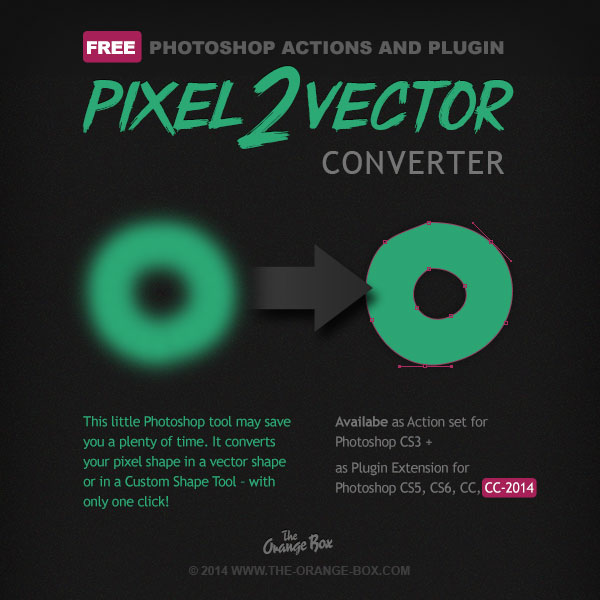En esta ocasión les voy a mostrar algo que la verdad desconocía sobre Photoshop y mi amigo Ale se encargó de "desasnarme". En este tutorial veremos un truco que tiene Photoshop en la herramienta Recortar de la barra principal (se accede con la tecla C).
Tomaré esta fotografía en perspectiva:

Lo que deseo hacer en ella es tomar el cartel de "Aida". Esto lo podría hacer de varias formas, desde el lazo poligonal hasta la pluma. Pero lo que deseo es quitarle la perspectiva y ponerlo de frente.
1º Paso: Presiono C o voy a la barra de herramientas y tomo la de "Recortar". Marco un rectángulo aproximado del cartel, tomando como referencia en este caso la esquina superior izquierda. De esta forma:

2º Paso: Lo que hago a continuación, es marcar en la barra de propiedades de esta herramienta (ubicada en la parte superior) la casilla de "Perspectiva".

Una vez hecho eso, puedo tomar la selección desde sus esquinas y transformarlas, de forma tal que quede seleccionado solo el cartel:
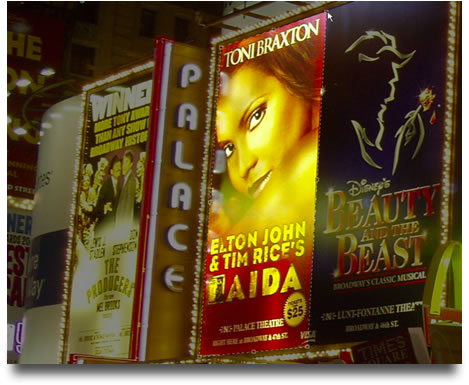
3º Paso: Esta es la parte mas importante y hay que tener cuidado al hacerlo… Presiona ENTER.
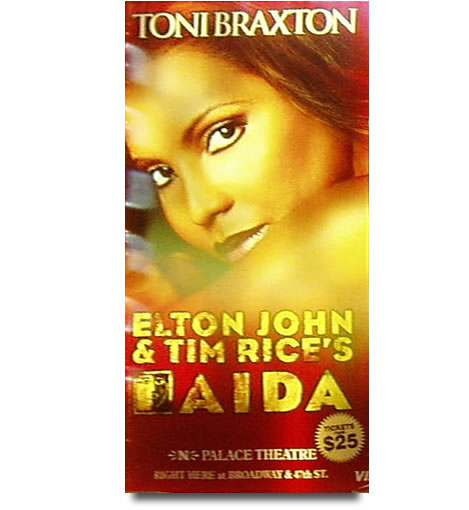
Que tal? Un truco simple que nos puede llegar a ser de utilidad alguna vez. Otro tip de Photoshop, parece que nunca se termina de descubrir cosas en él.